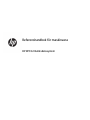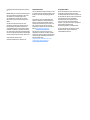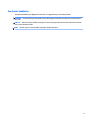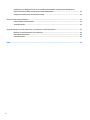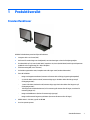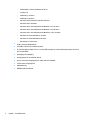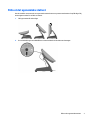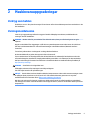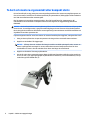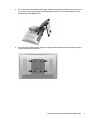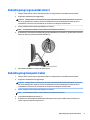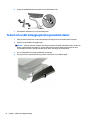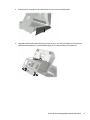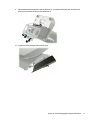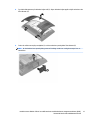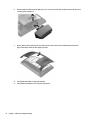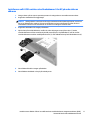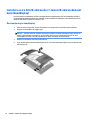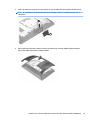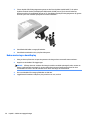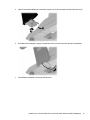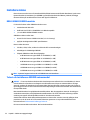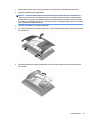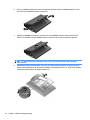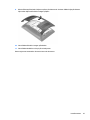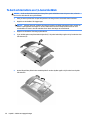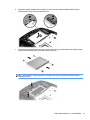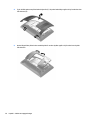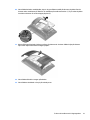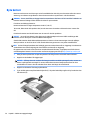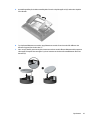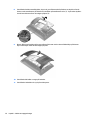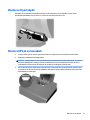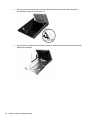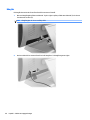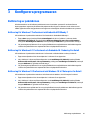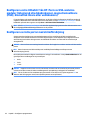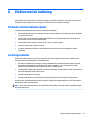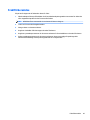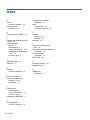Referenshandbok för maskinvara
HP RP9 G1 Butiksdatasystem

© Copyright 2015 HP Development Company,
L.P.
ENERGY STAR
®
är en registrerad märkning som
ägs av amerikanska myndigheter. Microsoft
och Windows är antingen registrerade
varumärken eller varumärken som tillhör
Microsoft Corporation i USA och/eller andra
länder.
Den här informationen kan ändras utan
föregående meddelande. Garantiansvar för
HP:s produkter och tjänster denieras i de
garantibegränsningar som medföljer sådana
produkter och tjänster. Ingenting i denna text
ska anses utgöra ytterligare garantiåtaganden.
HP ansvarar inte för tekniska fel, redigeringsfel
eller för avsaknad av information i denna text.
Första utgåvan: Oktober 2015
Dokumentartikelnummer: 834295-101
Produktinformation
I den här handboken beskrivs funktioner som
är gemensamma för de esta modeller. Vissa
funktioner är kanske inte tillgängliga på din
dator.
Alla funktioner nns inte tillgängliga i alla
utgåvor av Windows 8. Den här datorn kan
komma att kräva uppgraderade och/eller
separat köpta maskinvaror, drivrutiner och/
eller programvaror för att fullt utnyttja
funktionerna i Windows 8. Mer information
nns i http://www.microsoft.com.
Den här datorn kan komma att kräva en
uppgraderad maskinvara och/eller en DVD-
enhet för att installera mjukvaran Windows 7
och fullt utnyttja funktionerna i Windows 7.
Mer information nns i
http://windows.microsoft.com/en-us/
windows7/get-know-windows-7.
Programvaruvillkor
Genom att installera, kopiera, hämta eller på
annat sätt använda programvara som är
förinstallerad på den här datorn samtycker du
till att bindas av villkoren i HP: s licensavtal för
slutanvändare. Om du inte godkänner
licensvillkoren är ditt enda alternativ att
returnera hela den oanvända produkten
(maskin- och programvara) inom 14 dagar för
att få pengarna tillbaka enligt
återbetalningsvillkoren på inköpsstället.
För mer information eller begäran om full
återbetalning för datorn kontaktar du
inköpsstället (försäljaren).

Om den här handboken
Denna bok innehåller grundläggande information för uppgradering av denna datormodell.
VARNING: Den här texten ger information om att allvarliga personskador kan uppstå om instruktionerna
inte följs.
VIKTIGT: Den här texten innehåller varningar om att utrustningen kan förstöras eller information förloras
om inte instruktionerna följs.
OBS! Den här typen av text innehåller ytterligare viktig information.
iii

iv Om den här handboken

Innehåll
1 Produktöversikt ............................................................................................................................................ 1
Standardfunktioner ............................................................................................................................................... 1
Fälla ut det egonomiska stativet ........................................................................................................................... 3
Komponenter på baksidan ..................................................................................................................................... 4
2 Maskinvaruuppgraderingar ............................................................................................................................ 5
Verktyg som behövs .............................................................................................................................................. 5
Varningsmeddelanden ........................................................................................................................................... 5
Ta bort och montera ergonomiskt eller kompakt stativ ....................................................................................... 6
Kabeldragning (ergonomiskt stativ) ...................................................................................................................... 9
Kabeldragning (kompakt stativ) ............................................................................................................................ 9
Ta bort och ersätt nätaggregatet (ergonomiskt stativ) ...................................................................................... 10
Installera extra tillbehör från HP som USB-ansluten streckkodsskanner, magnetremseläsare (MSR),
biometrisk läsare eller webbkamera från HP ..................................................................................................... 14
Installera en valfri integrerad USB-modulen från HP på sidorna eller ovanpå skärmen. ................ 14
Installera en valfri USB-ansluten streckkodsskanner från HP på undersidan av skärmen ............. 17
Installera en 2 x 20 LCD-skärm eller 7-tums LCD-skärm vänd mot kund (kunddisplay) ................................... 18
Övre montering av kunddisplay ........................................................................................................ 18
Nedre montering av kunddisplay ...................................................................................................... 20
Installera minne ................................................................................................................................................... 22
DDR4-SDRAM SODIMM-moduler ....................................................................................................... 22
Ta bort och installera en SODIMM-minnesmodul ............................................................................. 22
Ta bort och installera en 2,5-tums hårddisk ....................................................................................................... 26
Ta bort och installera en M.2-lagringsenhet ....................................................................................................... 29
Byta batteri .......................................................................................................................................................... 34
Montera ett portskydd ......................................................................................................................................... 37
Montera RP9 på en kassadisk .............................................................................................................................. 37
Installera ett externt säkerhetslås ...................................................................................................................... 39
Kabellås ............................................................................................................................................. 39
Hänglås .............................................................................................................................................. 40
3 Kongurera programvaran ........................................................................................................................... 41
Kalibrering av pekskärmen .................................................................................................................................. 41
Kalibrering för Windows 7 Professional och Embedded POSReady 7 .............................................. 41
Kalibrering för Windows 8.1 Professional och Embedded 8.1 Industry Pro Retail .......................... 41
Kalibrering för Windows 10 Professional och Windows 10 IoT Enterprise for Retail ...................... 41
v

Kongurera extra tillbehör från HP i form av USB-anslutna moduler (integrerad streckkodsskanner,
magnetremseläsare (MSR), biometrisk läsare eller webbkamera) .................................................................... 42
Kongurera seriella portar med strömförsörjning ............................................................................................. 42
Bilaga A Elektrostatisk laddning ..................................................................................................................... 43
Förhindra elektrostatiska skador ........................................................................................................................ 43
Jordningsmetoder ............................................................................................................................................... 43
Bilaga B Riktlinjer för datoranvändning, rutinskötsel och fraktförberedelse ...................................................... 44
Riktlinjer för datoranvändning och rutinskötsel ................................................................................................. 44
Underhåll av pekskärmen .................................................................................................................................... 44
Fraktförberedelse ................................................................................................................................................ 45
Index ............................................................................................................................................................. 46
vi

1 Produktöversikt
Standardfunktioner
HP RP9 G1 Butiksdatasystem har följande funktioner:
●
Integrerat allt-i-ett-format (AiO)
●
Utformad för användning inom detaljhandel, serviceinrättningar och andra försäljningsmiljöer
●
Grundmodeller på 15,6 tum (modell 9015) respektive 18,5 tum (modell 9018) med Projected Capacitive-
pekteknik och en upplösning på 1 366 x 768 pixlar
●
VESA-monteringshål (100 x 100 mm)
●
Val mellan ergonomiskt stativ, kompakt stativ eller inget stativ (endast skärmenhet)
●
Extra HP-tillbehör:
◦
Integrerad magnetremseläsare (monteras till vänster eller till höger, krypteringskompatibel)
◦
2 x 20 LCD-skärm vänd mot kund (monteras högst upp i den bakre delen eller längst ner på
förlängningsarmen)
◦
7-tums LCD-skärm vänd mot kund (monteras högst upp i den bakre delen eller längst ner på
förlängningsarmen)
◦
Två integrerade streckkodsskannrar (en för montering till vänster eller till höger, en endast för
montering längst ner)
◦
Integrerad webbkamera (endast för montering högst upp)
◦
Integrerad biometrisk ngeravtrycksläsare (monteras till vänster eller till höger)
●
DDR4-minne 2 133 MHz, upp till 32 GB RAM
●
Urval av operativsystem:
Standardfunktioner 1

◦
Embedded 8.1 Industry ProRetail, 64-bitars
◦
FreeDos 2.0
◦
POSReady 7, 32-bitars
◦
POSReady 7, 64-bitars
◦
Windows 10 IoT Enterprise for Retail, 64-bitars
◦
Windows 10 Pro, 64-bitars
◦
Windows 10 Pro, kan nedgraderas till Windows 7 Pro, 32-bitars
◦
Windows 10 Pro, kan nedgraderas till Windows 7 Pro, 64-bitars
◦
Windows 10 Pro, kan nedgraderas till Windows 8.1 Pro, 64-bitars
◦
Windows 7 Professional Edition, 32-bitars
◦
Windows 7 Professional Edition, 64-bitars
◦
Windows 8.1 Pro, 64-bitars
●
Ett M.2-uttag för WLAN (tillval)
●
Två USB 2.0-portar och två USB 3.0-portar
●
En 24-volts USB-strömport och tre 12-volts USB-strömportar, två strömförsörjda serieportar och en
port för kassalåda
●
Ljudingång och ljudutgång
●
En DisplayPort (för en sekundär skärm)
●
Ett 2,5-tums internt lagringsfack för SATA- eller SSD-hårddisk
●
Två interna M.2-lagringsfack
●
Kabelhantering
●
ENERGY STAR-efterlevnad
2 Kapitel 1 Produktöversikt

Fälla ut det egonomiska stativet
Om din modell är utrustat med ett ergonomiskt stativet levereras systemet med stativet i hopfällt läge. Följ
anvisningarna nedan för att fälla ut stativet.
1. Fäll upp stativet till önskat läge.
2. Dra strömkabeln genom kabelhållaren och anslut kabeln till det bakre strömuttaget.
Fälla ut det egonomiska stativet 3

Komponenter på baksidan
1 Övre USB-port för extra tillbehör från HP som
USB-webbkamera, 7-tums kunddisplay eller 2 x
20 kunddisplay (bakom bakre luckan)
10 12-volts USB-strömport (B) används om
det extra tillbehöret streckkodsskanner för
montering nedtill har installerats
2 USB-port på sidan för extra tillbehör från HP som
USB-ansluten streckkodsskanner,
magnetremseläsare eller biometrisk läsare
(bakom bakre luckan)
11 12-volts USB-strömport (C)
3 USB-port på sidan för extra tillbehör från HP som
USB-ansluten streckkodsskanner,
magnetremseläsare eller biometrisk läsare
(bakom bakre luckan)
12 24-volts USB-strömport
4 Strömknapp 13 Anslutning till kassalåda
5 Strömuttag in (DC) 14 USB 2.0-portar
6 Serieport med strömförsörjning (COM A) 15 USB 3.0-portar
7 Serieport med strömförsörjning (COM B) 16 RJ-45 nätverksanslutning
8 DisplayPort (för en sekundär skärm) 17 Ljudingång
9 12-volts USB-strömport (A) 18 Ljudutgång
OBS! De strömförsörjda serieportarna kan kongureras för 0, 5 eller 12 volt.
OBS! Den 24-volts strömförsörjda USB-kontakten och den 12-volts strömförsörjda USB-kontakten är
utformade på olika sätt, vilket ska förhindra förväxlingar.
OBS! Anslutningen till kassalådan täcks av en etikett som måste tas bort om du vill ansluta kabeln till
kassalådan.
VIKTIGT: Kontakten för myntfack liknar ett modemjack i storlek och form. ANSLUT INTE en nätverkskabel
till ingången för myntfack, för att undvika att datorn skadas.
4 Kapitel 1 Produktöversikt

2 Maskinvaruuppgraderingar
Verktyg som behövs
Du behöver en torx- eller platt skruvmejsel för att kunna utföra de installationsprocedurer som beskrivs i den
här handboken.
Varningsmeddelanden
Innan du gör uppgraderingar måste du noggrant läsa alla tillämpliga instruktioner, meddelanden och
varningar i den här handboken.
VARNING: Minska risken för personskador från elektriska stötar, heta ytor eller brand genom att göra
följande:
Koppla ur nätsladden från vägguttaget och låt de inre systemkomponenterna svalna innan du vidrör dem.
Sätt inte in telekommunikations- eller telefonanslutningar i nätverkskontakterna (Network Interface
Controller).
Ta inte bort jordkontakten. Jordningen är en viktig säkerhetsfunktion.
Anslut nätsladden till ett jordat eluttag som är lätt att komma åt.
För att minska risken för allvarliga skador bör du läsa Säkerhet och arbetsmiljö. Den beskriver en korrekt
utformad arbetsplats, installation, lämplig arbetsställning samt hälso- och arbetstips för datoranvändare.
Här
nns också viktig information om elektricitet och mekanisk säkerhet. Handboken nns på webben på
http://www.hp.com/ergo.
VARNING: Strömförda och rörliga delar inuti.
Frånkoppla strömmen till utrustningen innan höljet avlägsnas.
Sätt fast höljet innan du slår på enheten igen.
VIKTIGT: Statisk elektricitet kan skada de elektriska komponenterna i datorn eller extrautrustningen. Innan
du påbörjar dessa procedurer ser du till att du är fri från statisk elektricitet genom att ta i ett jordat
metallföremål. Mer information nns i Elektrostatisk laddning på sidan 43.
När datorn är ansluten till eluttag är moderkortet alltid strömförande. Du måste koppla bort strömkabeln
från eluttaget och vänta i cirka 30 sekunder innan du öppnar datorn, detta för att förhindra skador på interna
komponenter.
Verktyg som behövs 5

Ta bort och montera ergonomiskt eller kompakt stativ
Du kan fästa RP9 på en vägg, svängarm, monteringsstång med fäste eller annat monteringsfäste genom att
först ta loss stativet (vid leverans är skärmen monterad på systemenheten). RP9 uppfyller VESA-standarden
med 100 mm mellanrum mellan monteringshål.
Den här apparaten är avsedd att monteras med UL- eller CSA-listade fästen för väggmontering. HP
rekommenderar att du använder en HP Quick Release-monteringssats för väggmontering (delnummer
EM870AA).
VIKTIGT: Om du vill använda en monteringslösning från en annan tillverkare än HP behöver du fyra stycken
4 mm skruvar, 10 mm långa med 0,7-gänga. Använd aldrig längre skruvar eftersom de kan skada systemet.
Det är viktigt att kontrollera att tillverkarens monteringslösning överensstämmer med VESA-standarden och
är godkänd för att klara systemets vikt.
Följ anvisningarna nedan för att ta bort stativet och montera fast RP9 på ett väggfäste, svängarm eller stativ.
1. Stäng av datorn på rätt sätt via operativsystemet och stäng sedan av eventuella externa enheter.
2. Koppla bort nätsladden från vägguttaget.
VIKTIGT: Så länge datorn är ansluten till eluttag är moderkortet alltid spänningsförande, oavsett om
datorn är påslagen eller avstängd. För att inte skada datorns interna komponenter måste du dra ur
strömkabeln och vänta i cirka 30 sekunder så att datorn inte längre är strömförande.
3. Koppla bort alla kablar från uttagen på baksidan.
4. Om du vill ta bort det ergonomiska stativet lägger du RP9 med framsidan nedåt på en plan yta täckt av
en ren, torr duk. Tryck upp frigöringsspärren på baksidan av skärmen (1), luta stativet bakåt (2) och lyft
sedan rakt upp från bildskärmen (3).
6 Kapitel 2 Maskinvaruuppgraderingar

5. Om du vill ta bort det kompakta stativet lägger du RP9 med framsidan nedåt på en plan yta täckt av en
ren, torr duk. Tryck upp frigöringsspärren på baksidan av skärmen (1), luta stativet bakåt (2) och lyft
sedan rakt upp från bildskärmen (3).
6. Om du vill montera skärmen på en vägg eller svängarm ska du använda VESA-monteringshålen (100 x
100 mm) på baksidan av skärmen.
Ta bort och montera ergonomiskt eller kompakt stativ 7

7. Om du vill sätta fast det ergonomiska stativet lägger du RP9 med framsidan nedåt på en plan yta täckt
av en ren, torr duk. Skjut in ikarna som nns överst på stativfästet i spåren på skärmens överdel (1)
och tryck sedan stativet nedåt mot skärmen tills det snäpper på plats (2).
8. Om du vill sätta fast det kompakta stativet lägger du RP9 med framsidan nedåt på en plan yta täckt av
en ren, torr duk. Skjut in ikarna som nns överst på stativfästet i spåren på skärmens överdel (1) och
tryck sedan stativet nedåt mot skärmen tills det snäpper på plats (2).
8 Kapitel 2 Maskinvaruuppgraderingar

Kabeldragning (ergonomiskt stativ)
1. Stäng av datorn på rätt sätt via operativsystemet och stäng sedan av eventuella externa enheter.
2. Koppla bort nätsladden från vägguttaget.
VIKTIGT: Så länge datorn är ansluten till eluttag är moderkortet alltid spänningsförande, oavsett om
datorn är påslagen eller avstängd. För att inte skada datorns interna komponenter måste du dra ur
strömkabeln och vänta i cirka 30 sekunder så att datorn inte längre är strömförande.
3. Anslut sladdarna till kontakterna på baksidan av enheten.
OBS! Luta bildskärmen bakåt för enkel åtkomst till de bakre kontakterna.
4. Dra kablarna från kontakterna på baksidan genom kabelhållaren på stativet (1), genom hålet i mitten av
basen och sedan ut genom undersidan av basen (2).
5. Sätt tillbaka nätsladden och tryck på stömbrytaren.
Kabeldragning (kompakt stativ)
1. Stäng av datorn på rätt sätt via operativsystemet och stäng sedan av eventuella externa enheter.
2. Koppla bort nätsladden från vägguttaget.
VIKTIGT: Så länge datorn är ansluten till eluttag är moderkortet alltid spänningsförande, oavsett om
datorn är påslagen eller avstängd. För att inte skada datorns interna komponenter måste du dra ur
strömkabeln och vänta i cirka 30 sekunder så att datorn inte längre är strömförande.
3. Anslut sladdarna till kontakterna på baksidan av enheten.
OBS! Luta bildskärmen bakåt för enkel åtkomst till de bakre kontakterna.
4. Lossa kabelhålsskyddet på stativet (1).
5. Dra kablarna från kontakterna på baksidan nedåt längs stativet, genom hålet i mitten av basen och
sedan ut genom undersidan av basen (2).
Kabeldragning (ergonomiskt stativ) 9

6. Snäpp fast kabelhålsskyddet på stativet för att täcka kablarna (3).
7. Sätt tillbaka nätsladden och tryck på stömbrytaren.
Ta bort och ersätt nätaggregatet (ergonomiskt stativ)
1. Stäng av datorn på rätt sätt via operativsystemet och stäng sedan av eventuella externa enheter.
2. Koppla bort nätsladden från vägguttaget.
VIKTIGT: Så länge datorn är ansluten till eluttag är moderkortet alltid spänningsförande, oavsett om
datorn är påslagen eller avstängd. För att inte skada datorns interna komponenter måste du dra ur
strömkabeln och vänta i cirka 30 sekunder så att datorn inte längre är strömförande.
3. Dra ur strömkabeln från uttaget på baksidan av skärmen.
4. Grip tag i mitten av skyddet på den högra sidan av basen och tryck skyddet uppåt.
10 Kapitel 2 Maskinvaruuppgraderingar

5. Grip tag i mitten av skyddet på den vänstra sidan av basen och tryck skyddet uppåt.
6. Lägg RP9 med framsidan nedåt på en plan yta täckt av en ren, torr duk. Lyft på iken och lossa skruven
på stativets bottenplatta (1), lyft bottenplattan uppåt (2) och dra bort plattan från stativet (3).
Ta bort och ersätt nätaggregatet (ergonomiskt stativ) 11

7. Dra ut strömkabeln ur sidan av nätaggregatet (1) och lyft sedan bort nätaggregatet från stativets bas
(2).
8. Dra det nya nätaggregatets fasta strömkabel genom hålet i mitten av basen och anslut den till
strömuttaget (DC) på baksidan (1). Placera det nya nätaggregatet i stativets bas (2), anslut strömkabeln
till nätaggregatets sida (3) och dra kabeln genom basens utrymme för kabeluppsamling.
12 Kapitel 2 Maskinvaruuppgraderingar

9. Skjut in ikarna på bottenplattan i spåren på basen (1), tryck plattan mot basen tills den hamnar på
plats (2) och dra sedan åt skruven i bottenplattan (3).
10. Snäpp fast luckan på höger sida av stativets bas.
Ta bort och ersätt nätaggregatet (ergonomiskt stativ) 13

11. Snäpp fast luckan på vänster sida av stativets bas.
12. Anslut strömkabeln till ett vägguttag.
Installera extra tillbehör från HP som USB-ansluten
streckkodsskanner, magnetremseläsare (MSR), biometrisk
läsare eller webbkamera från HP
Installera endast USB-moduler som godkänts av HP tillsammans med de här USB-portarna. USB-portarna har
inte stöd för optiska enheter eller hårddiskar.
Integrerad streckkodsskanner, integrerad magnetremseläsare och integrerad biometrisk läsare kan
installeras till vänster eller till höger om skärmen. Den integrerade webbkameran kan endast installeras
ovanpå skärmen. Det nns en separat integrerad streckkodsskanner som kan installeras på undersidan av
skärmen.
Installera en valfri integrerad USB-modulen från HP på sidorna eller ovanpå
skärmen.
Metoden för att installera en modul är likadan för alla moduler, oavsett om den ska sitta till vänster, till höger
eller ovanpå skärmen.
1. Stäng av datorn på rätt sätt via operativsystemet och stäng sedan av eventuella externa enheter.
2. Koppla bort nätsladden från vägguttaget.
VIKTIGT: Så länge datorn är ansluten till eluttag är moderkortet alltid spänningsförande, oavsett om
datorn är påslagen eller avstängd. För att inte skada datorns interna komponenter måste du dra ur
strömkabeln och vänta i cirka 30 sekunder så att datorn inte längre är strömförande.
3. Koppla bort alla kablar från uttagen på baksidan.
14 Kapitel 2 Maskinvaruuppgraderingar
Sidan laddas...
Sidan laddas...
Sidan laddas...
Sidan laddas...
Sidan laddas...
Sidan laddas...
Sidan laddas...
Sidan laddas...
Sidan laddas...
Sidan laddas...
Sidan laddas...
Sidan laddas...
Sidan laddas...
Sidan laddas...
Sidan laddas...
Sidan laddas...
Sidan laddas...
Sidan laddas...
Sidan laddas...
Sidan laddas...
Sidan laddas...
Sidan laddas...
Sidan laddas...
Sidan laddas...
Sidan laddas...
Sidan laddas...
Sidan laddas...
Sidan laddas...
Sidan laddas...
Sidan laddas...
Sidan laddas...
Sidan laddas...
-
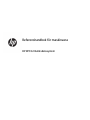 1
1
-
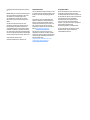 2
2
-
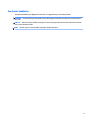 3
3
-
 4
4
-
 5
5
-
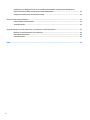 6
6
-
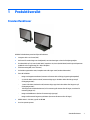 7
7
-
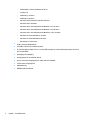 8
8
-
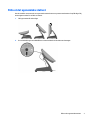 9
9
-
 10
10
-
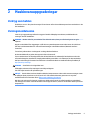 11
11
-
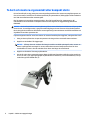 12
12
-
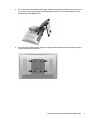 13
13
-
 14
14
-
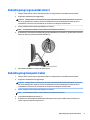 15
15
-
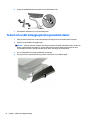 16
16
-
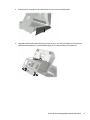 17
17
-
 18
18
-
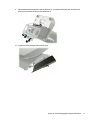 19
19
-
 20
20
-
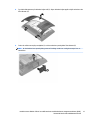 21
21
-
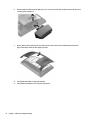 22
22
-
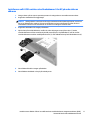 23
23
-
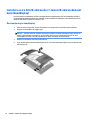 24
24
-
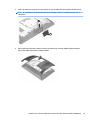 25
25
-
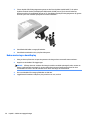 26
26
-
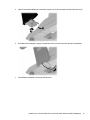 27
27
-
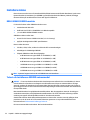 28
28
-
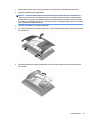 29
29
-
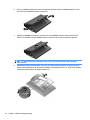 30
30
-
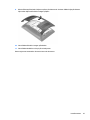 31
31
-
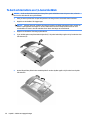 32
32
-
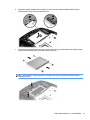 33
33
-
 34
34
-
 35
35
-
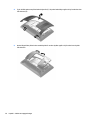 36
36
-
 37
37
-
 38
38
-
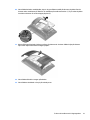 39
39
-
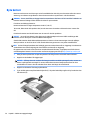 40
40
-
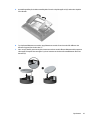 41
41
-
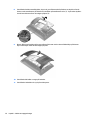 42
42
-
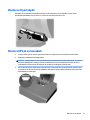 43
43
-
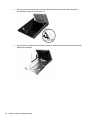 44
44
-
 45
45
-
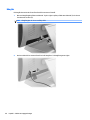 46
46
-
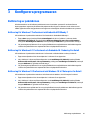 47
47
-
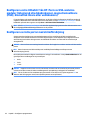 48
48
-
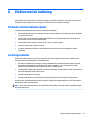 49
49
-
 50
50
-
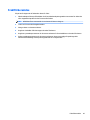 51
51
-
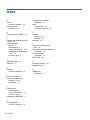 52
52
HP RP9 G1 Retail System Model 9015 Referens guide
- Typ
- Referens guide
Relaterade papper
-
HP Engage One Prime (5PK06AV) Referens guide
-
HP RP3 Retail System Model 3100 Referens guide
-
HP Engage One Pro AIO System (9UK38AV) Användarmanual
-
HP L7010t 10.1-inch Retail Touch Monitor Användarguide
-
HP RP7 Retail System Model 7100 Referens guide
-
HP RP2 Retail System Model 2030 (ENERGY STAR) Referens guide
-
HP Elite Slice G2 with Zoom Rooms Användarmanual
-
HP RP5 Retail System Model 5810 Referens guide
-
HP rp5800 Retail System Referens guide
-
HP Elite Slice G2 with Zoom Rooms Användarmanual